Mục lục
Kể từ phiên bản iOS 7 trở về sau, những thiết bị của Apple như iPhone và iPad đã được hỗ trợ tính năng tìm kiếm thất lạc. Qua đó, người dùng có thể tìm iPad bị mất trên phạm vi toàn cầu. Nếu không may bị đánh mất đi chiếc iPad của mình, mọi người có thể thực hiện một số cách xử lý sau.
Find My iPad (Tìm iPad) là tính năng hệ thống được mặc định bật sẵn trên iPad kể từ hệ điều hành iOS 7 trở đi. Tính năng này giúp người dùng thông qua iCloud có thể khóa toàn bộ hoạt động trên máy và phát tín hiệu định vị đến người có quyền truy cập tài khoản.
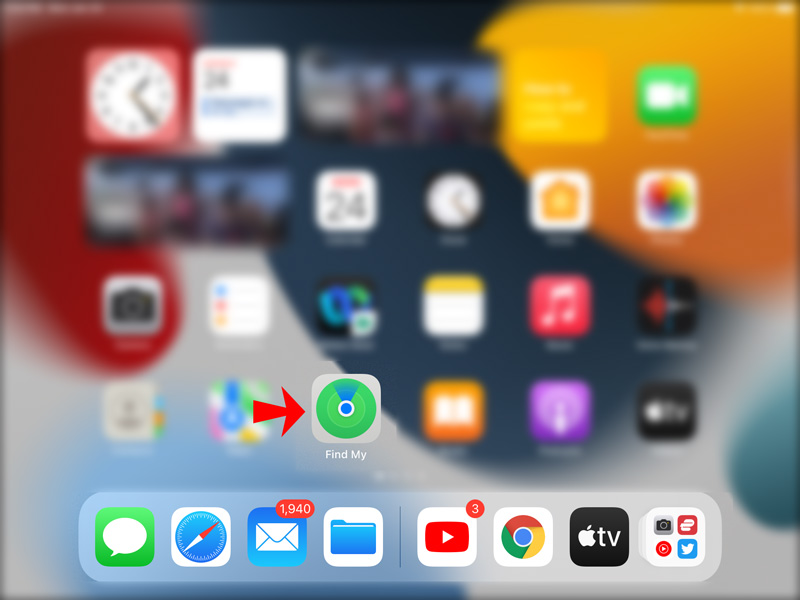
Khi kích hoạt tính năng Find My iPad trong trường hợp bị mất, chỉ có người dùng nắm giữ tài khoản iCloud quản trị trên chính chiếc iPad đó mới có thể mở khóa máy. Nói cách khác, nếu như một người nào đó vô tình tìm thấy cũng không thể sử dụng được nếu không có tài khoản iCloud.
Đối với dữ liệu trên máy như hình ảnh, video, file,… bạn hoàn toàn có thể yên tâm vì hầu như không có bất kỳ cách nào để người ngoài có thể xâm nhập. Trên thị trường, những chiếc máy tính bảng iPad này còn được gọi với một cái tên khác là “máy dính iCloud”. Thậm chí trong trường hợp tháo rời từng bộ phận thì bo mạch chủ cũng không thể sử dụng được.
Để bật Find My iPad, bạn cần đăng nhập tài khoản iCloud trên thiết bị. Sau đó vào phần Cài đặt => Tìm => Tìm iPad. Tại mục này, bạn chọn các mục như sau:
Tiếp tục vào mục Tìm iPad tại màn hình trên và lựa chọn bật cho cả 3 mục bên trong bao gồm:
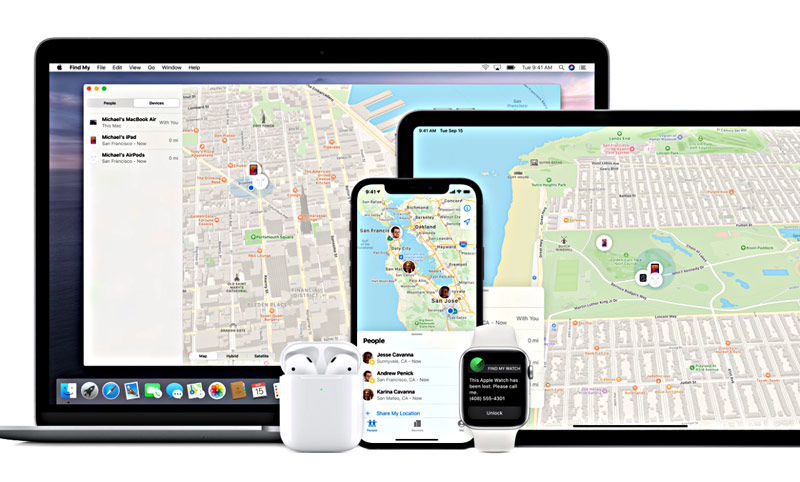
Sau khi bị thất lạc, mọi người hãy kích hoạt tính năng Find My iPad càng sớm càng tốt để gia tăng tỷ lệ tìm kiếm thành công. Để thực hiện tìm iPad bị mất, bạn có thể thực hiện theo các bước sau:
Bên trong màn hình của bản đồ định vị thiết bị, bạn có thể sử dụng 3 tính năng hỗ trợ tìm kiếm bao gồm:
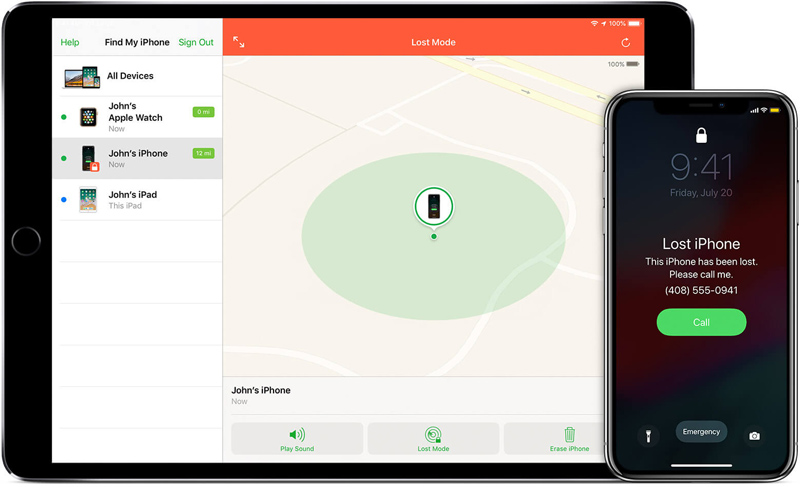
Find My iPad là một tính năng hỗ trợ hữu ích trong việc tìm kiếm iPad bị thất lạc và được bật sẵn trong máy. Nếu vô tình tắt chúng đi thì bạn cũng sẽ không thể sử dụng được những tính năng tìm kiếm như trên. Tuy nhiên bạn vẫn có thể sử dụng một số cách thủ công khác để tìm kiếm.
Trong trường hợp không bật Find My iPad, người ngoài cũng khó lòng có thể tiếp cận đến dữ liệu bên trong máy nếu bạn đã đặt mật khẩu hay mở khóa bằng vân tay hoặc nhận diện khuôn mặt. Tuy nhiên, nếu chiếc iPad của bạn không bật Find My iPad và cũng đồng thời không cài bất cứ loại mật khẩu nào thì mọi người đều có thể xem được tất cả dữ liệu bên trong.
Tính năng Find My iPad vẫn lưu giữ một phần pin dự trữ để duy trì hoạt động gửi vị trí sau khi máy bị tắt nguồn. Tuy nhiên đến lúc cạn kiệt, người dùng chỉ có thể nhận được vị trí cuối cùng được iPad gửi về hệ thống mà thôi.
Khi chọn tính năng Xóa iPad, toàn bộ dữ liệu được lưu trữ trên máy cũng sẽ bị xóa toàn bộ để bảo vệ người dùng. Tuy nhiên, đối với những dữ liệu đã được sao lưu trên iCloud sẽ không bị ảnh hưởng. Bạn vẫn có thể lấy lại dữ liệu này bằng tài khoản iCloud.
Trong trường hợp iPad có sử dụng sim, người dùng cũng nên đồng thời liên hệ đến nhà mạng để yêu cầu khóa sim. Những thiết bị thông minh hiện nay vẫn chưa có tính năng khóa sim vật lý. Vì thế nếu người ngoài tháo sim và lắp vào một thiết bị khác thì vẫn hoàn toàn có thể sử dụng như bình thường.
Đối với những máy đã đăng nhập tài khoản iCloud và bật tính năng Find My iPad thì rất khó có thể sử dụng tiếp. Những thiết bị này đa phần sẽ bị tháo rời từng bộ phận để phục vụ cho việc thay thế linh kiện cho những chiếc iPad khác.
Trong trường hợp không đăng nhập iCloud hay không bật Find My iPad thì những cửa hàng sửa chữa đều có cách xử lý để mở khóa.
Trong trường hợp vô tình tắt đi tính năng Find My iPad và không thể thực hiện định vị, bạn nên thực hiện một số điều sau khi máy bị mất:
Find My iPad là một tính năng thật sự hữu ích để người dùng có thể định vị và tìm iPad bị mất. Để bảo vệ an toàn cho dữ liệu cũng như chiếc iPad của mình, bạn hãy bật tính năng này mọi lúc. Chợ Tốt Điện Tử chúc bạn thành công tìm lại được chiếc iPad của mình.
Bình luận